오피스 제품군은 직장뿐만 아니라 가정 사용자를위한 다른 운영 체제로의 마이그레이션 프로세스에서 기본적인 도구입니다. 이것은 수수께끼가 아닙니다. 다른 사람에게 GNU / Linux로 전환 할 가능성을 제안 할 때 가장 많이 듣는 질문은 "이런 MS Office 파일을 열 수 있습니까?"입니다. 바로 이러한 이유로 GNU / 리눅스의 오피스 제품군에 대한 작은 중요성이 계속해서 저의 관심을 끌고 있습니다. 즉, GNU / Linux가 실제로 널리 사용되고 데스크톱 컴퓨터 시장을 정복하기 위해서는 더 발전된 비디오 편집기 나 최신 이미지 편집기가 필요하지 않다고 생각합니다. 심지어 Steam과 같은 게임 장비도 아닙니다. 필요한 것은 전환을 더 쉽게 만드는 것입니다.
더 많은 컴퓨터에 GNU / Linux 팩토리를 설치하는 것은 확실히 올바른 방향으로 나아가는 단계이지만, 예를 들어 오피스 제품군에서 사람들이 작업중인 파일을 열 수없는 경우 어떤 도움이 될까요? 이런 이유로 GNU / Linux를 사용해보고 싶은 사람들에게 제가 추천하는 것 중 하나는 Windows에서도 작동하는 무료 소프트웨어 응용 프로그램을 사용해보기 시작한다는 것입니다. 이렇게하면 전환이 더 부드러워집니다. 예를 들어 LibreOffice, VLC, GIMP 및 Firefox 등을 설치하여 인터페이스 및 일반 작업에 익숙해집니다.
LibreOffice의 특정 경우는 이미 언급했듯이 특히 중요하며 문제가없는 것은 아닙니다. 이 미니 가이드는이 Office 제품군을 사용해 보려는 사람들이 정보에 입각 한 결정을 내리고이 프로그램 사용의 장단점을 알 수 있도록 돕기위한 것입니다.
LibreOffice로 전환해야하는 이유는 무엇입니까?
- 무료입니다.. MS Office와 달리 결제 할 필요가 없습니다. 많은 돈 그것을 사용할 수 있습니다. 이 자체가 개별 사용자에게는 설득력있는 이유가 될 수 있지만 일반적으로 각 비즈니스 컴퓨터에서 하나의 사무용 소프트웨어 사본을 사용하는 중소기업에 훨씬 더 큰 영향을 미칩니다. 많은 사람들, 심지어 일부 회사 나 주 (sic) 자체도 MS Office의 불법 복제를 사용하여이 문제를 피하는 것을 선호하며 결과적으로 보안 위험이 내포됩니다. 반면 LibreOffice는 무료이며 안전한 대안입니다.
- 자유 소프트웨어입니다. 모든 무료 소프트웨어와 마찬가지로 LibreOffice는 프로그램의 보안 및 안정성에 직접적인 영향을 미치는 지속적인 개선을 받고 있습니다. 또한 LibreOffice에는 새로운 기능을 포함하고 오류를 수정하기 위해 끊임없이 노력하는 가장 활동적인 커뮤니티 중 하나가 있습니다.
- 무료 형식 사용: 제작자 만 잘 알고있는 폐쇄 형식 인 DOC, WPD, XLS 또는 RTF와 달리 LibreOffice는 ODF 자유 형식, 이것은 국제 표준 ISO 26300 : 2006. 개방형 표준 형식을 사용한다는 사실은 문서의 노후화를 방지하고 나중에 열 수 있도록합니다.
- 다중 플랫폼입니다: Windows, Mac 및 Linux 용 LibreOffice 버전이 있습니다. 예를 들어 가정과 직장에서 동일한 운영 체제를 사용하지 않는 경우 특히 전환이 더 쉬워집니다.
- MS Office 리본 인터페이스가 마음에 들지 않습니다.. 많은 사용자는 리본 인터페이스에 적응할 수 없기 때문에 MS Office를 포기하는 것을 선호합니다. 반면 LibreOffice에는 "클래식"시각적 인터페이스가있어 이전 MS Office 인터페이스로 익숙한 사용자가 쉽게 전환 할 수 있습니다.
마이그레이션하기로 결정하면 어떤 문제에 직면 할 수 있습니까?
우리는 이미 넘어가는 이유를 보았다. 그러나 다른 마이그레이션 프로세스와 마찬가지로 문제가 발생할 수 있습니다. 가장 일반적인 몇 가지를 살펴 보겠습니다.
파일 지원이 완벽하지 않습니다
LibreOffice와 MS Office는 기본적으로 파일에 동일한 형식을 사용하지 않습니다. 이미 살펴본 것처럼 LibreOffice는 ODF를 사용합니다. MS Office의 이전 버전은 Microsoft만이 깊이 알고있는 폐쇄 형식 (DOC, XLS 등)을 사용합니다. 2007 년부터 MS Office는 기본적으로 OpenXML을 사용합니다. OOXML (DOCX, XLSX 등). 이전 형식과 달리 ODF와 같은 개방 형식으로 간주 될 수 있으며 국제 표준이되었습니다. ISO / IEC 29500는.
최신 버전의 LibreOffice 및 MS Office는 이러한 모든 형식과 다른 많은 형식에 대한 호환성을 제공하지만 사실은 완벽하지 않다는 것입니다. 즉, 파일이 한 프로그램에서 다른 프로그램과 동일하게 보이지 않는 경우가 많습니다. 이것은 LibreOffice의 경우 MS Office보다 덜 사용되기 때문에 분명히 더 심각합니다. 이러한 이유로, 물론 피할 수없는 경우 지배적 인 형식에 적응해야하는 것은 LibreOffice 사용자입니다.
이 문제를 완화하는 방법은 무엇입니까?
여기서 중요한 것은 문제의 파일을 나중에 편집해야하는지 여부를 결정하는 것입니다.
편집이 필요하지 않은 경우 솔루션은 매우 간단합니다. 문서를 PDF로 내보내고 원본 대신이 파일을 공유하는 것이 가장 좋습니다. 이는 MS Office 파일 (DOC, DOCX, XLS, XLSX 등) 및 LibreOffice (ODF) 파일 모두에 해당됩니다. LibreOffice가 MS Office 문서에 대해 포함하는 지원이 완벽하고 유일한 최신 버전의 MS Office에는 ODF 지원과 매우 나쁘고 제한된 지원이 포함됩니다. 반면에 PDF 형식으로 파일을 공유하면 파일을 여는 사용자가 디자인 된대로 파일을 볼 수 있습니다. LibreOffice에는 확장 프로그램이나 추가 패키지를 설치할 필요없이 문서를 PDF로 변환 할 수있는 기능이 포함되어 있습니다. 당신은 가야합니다 파일> PDF로 내보내기. 그렇게하려는 사용자는 일련의 옵션을 구성하여 해당 내보내기를 사용자 정의 할 수도 있습니다. 이것은 제가이 유형의 오피스 제품군에서 본 것 중 가장 진보 된 것 중 하나입니다.
공유 할 파일의 편집이 필요한 경우 고려해야 할 몇 가지 권장 사항이 있지만 완벽한 솔루션은 없습니다. 가장 먼저이 파일을 MS Office 97/2000 / XP / 2003 형식으로 저장하는 것입니다. LibreOffice를 사용한 오랜 경험과 OpenOffice 이전에는 DOC 형식 파일이 DOCX 파일보다 (거의) 항상 더 잘 지원된다고 안전하게 말할 수 있습니다. XLS 파일 및 XLSX 파일 등에 대해서도 마찬가지입니다. 반면에 항상 무료 형식을 사용하는 것이 바람직하지만 MS Office에는 다소 초보적인 ODF 파일 지원이 포함되어 있습니다. 결론적으로 유감스럽게도 가장 좋은 해결책은 파일을 이전 MS Office 형식으로 저장하는 것입니다. 이것은 LibreOffice가 개방형 OOXML 형식이 아닌 독점적 인 MS Office 형식에 대한 더 나은 지원을 포함하고 있기 때문에 제 관점에서 엄청난 역설입니다. 하지만 그게 슬픈 현실입니다.
반면에 LibreOffice는 기본적으로 파일을 ODF 형식으로 저장하므로 다른 형식으로 파일을 저장할 때마다 가능한 호환성 문제를 알리는 신호가 표시됩니다. 이것이 짜증나고 항상 MS Office 97 / 2000 / XP / 2003 형식으로 저장하려는 경우 다음으로 이동하여이 동작을 변경할 수 있습니다. 도구> 옵션 다음 로드 / 저장> 일반. 상자를 선택 취소해야합니다. ODF 형식으로 저장하지 않으면 알림 과 항상 다른 이름으로 저장 선택 MS 오피스 97 / 2000 / XP / 2003, 아래 스크린 샷에서 볼 수 있습니다.
매크로가 작동하지 않습니다
LibreOffice에는 매크로에 대한 지원이 포함되어 있지만 이러한 매크로는 MS Office에서 사용하는 언어와 다른 언어를 사용하여 저장됩니다. LibreOffice는 LO-Basic이라는 언어를 사용하는 반면 MS Office는 VBA로 널리 알려진 응용 프로그램 용으로 특별히 설계된 Visual Basic의 축소 버전을 사용합니다. 두 언어는 매우 유사하지만 차이점이 있으며 호환되지 않습니다. 이것이 충분하지 않은 것처럼 LibreOffice는 VBA에 대한 매우 기본적인 지원을 포함하고 MS Office는 LO-Basic에 대한 지원을 포함하지 않습니다. 따라서 MS Office에서 작성된 매크로는 LibreOffice에서 거의 실행되지 않으며 그 반대의 경우도 마찬가지입니다. 마지막으로 LO-Basic 문서 영어로도 매우 가난합니다. LO-Basic 마스터에 관심이있는 사람들은이 오래된 프로그래머를위한 가이드.
이 문제를 완화하는 방법은 무엇입니까?
이 문제에 직면하면 실제로 탈출 할 수 없습니다. 남은 유일한 것은 매크로 사용을 포기하거나 매크로를 손으로 번역하는 것입니다. 이는 가장 단순한 매크로의 경우 비교적 쉬운 작업이거나 더 복잡한 매크로의 경우 실제 오디세이 일 수 있습니다.
공동으로 문서를 편집 할 수 없습니다.
몇 년 전에이 기능이 개발되고 있었다, 그리고 작동하는 프로토 타입이있는 비디오도 포함되었는데, 어떤 이유에서인지 그 일은 결코 번성하지 못했습니다. Ergo, LibreOffice에는 아직 문서를 공동으로 편집 할 수있는 기능이 없습니다.
이 문제를 완화하는 방법은 무엇입니까?
현재 GNU / Linux 사용자에게 가장 좋은 옵션은 Google Docs, Zoho 또는 기타 유사한 클라우드 서비스를 사용하는 것입니다. 무료 대안 중에서 강조 할 가치가 있습니다. OnlyOffice y Etherpad, 문서를 공동으로 작업 할 수도 있습니다.
기능 부족 또는 오류 (버그)
LibreOffice와 MS Office는 동일한 기능을 제공하지 않습니다. 즉, LibreOffice에서 수행 할 수있는 일부 작업은 MS Office에서 수행 할 수 없으며 그 반대의 경우도 마찬가지입니다. 아마도 MS Office보다 LibreOffice, 특히 MS Power Point 및 Access와 동등한 LibreOffice Impress 및 Base에서 더 많은 기능이 누락되었을 수 있습니다.
이 문제를 완화하는 방법은 무엇입니까?
LibreOffice로 마이그레이션 할 때 이러한 제한 사항을 미리 알고있는 것이 중요합니다. LibreOffice 및 MS Office 기능의 전체 비교 목록을 보려면 문서 재단 위키. 이러한 문제 중 일부는 보이는 것만 큼 심각하지 않다는 점에 유의해야합니다. LibreOffice Base가 MS Access만큼 완전하지 않다는 사실은 Access 자체가 다른 최신 데이터베이스 시스템보다 광범위하게 능가하는 구식 데이터베이스 시스템으로 간주되는 경우 그다지 중요하지 않습니다. 프로그램에 발생할 수있는 오류에 대해서는 자유 소프트웨어이므로 권장합니다. 버그 신고 커뮤니티에서 수정할 수 있습니다.
또 다른 질문
동등성을 배우십시오
각 MS Office 도구의 대안으로 사용되는 프로그램의 이름과 각 도구에서 기본적으로 사용되는 다른 확장명을 배우는 것이 중요합니다.
| MS | LibreOffice |
| 워드(.doc, .docx) | 작성자 (.odt) |
| 엑셀(.xls, .xlsx) | 계산 (.ods) |
| 파워 포인트 (.ppt, .pps, .pptx) | 감동(.odp) |
| 액세스 (.mdb, .accdb) | 기본 (.odb) |
| Visio(.vsd, .vsdx) | 그리기 (.odg) |
LibreOffice 로의 마이그레이션 프로토콜
LibreOffice 개발의 기반 인 Document Foundation은 마이그레이션 프로토콜 조직에서 마이그레이션 프로세스를 시작할 때 취해야 할 조치 목록이 포함 된이 Office 제품군에 추가되었습니다. 이 문서는 읽기를 권장합니다.
Microsoft 글꼴 설치
일부 문서가 Windows와 GNU / Linux에서 동일하게 보이지 않는 이유 중 하나는 Windows에서 사용되는 글꼴이 GNU / Linux에서 기본적으로 설치되지 않기 때문입니다. GNU / 리눅스와 함께 제공되는 무료 대안은 매우 유사하고 일부는 기술적으로 우수하더라도 동일하지 않습니다.
1996 년에 마이크로 소프트는 "웹 크리티컬 트루 타입 글꼴 패키지"를 출시했습니다. 이 글꼴에는 매우 관대 한 라이센스가 있으므로 누구나 설치할 수 있습니다. 당시 마이크로 소프트는 그들의 글꼴이 전 세계의 표준 서체가되기를 원했기 때문에이를 사용하려는 사람들에게 배포했습니다. 이 팩에는 Andale Mono, Arial, Arial Black, Comic Sans MS, Courier New, Georgia, Impacto, Times New Roman, Trebuchet, Verdana 및 Webdings 글꼴이 포함되어 있습니다. Times New Roman은 2007 년까지 Office 문서의 기본 글꼴이었습니다.
설치 Ubuntu 및 파생 상품 :
sudo apt-get 설치 ttf-mscorefonts-installer
Microsoft의 Clear Type 글꼴도 설치할 수 있습니다. 이러한 출처는 Constantia, Corbel, Calibri, Cambria, Candara 및 Consolas입니다. Calibri는 2007 버전부터 Microsoft Word의 기본 글꼴이되었습니다. 안타깝게도 Microsoft는 트루 타입 글꼴과 마찬가지로 이러한 글꼴을 공개하지 않았습니다. 그러나 무료로 다운로드 할 수있는 PowerPoint 2007 Viewer의 일부로 이러한 글꼴을 포함했습니다. 이러한 상황을 이용하여 Microsoft의 PowerPoint Viewer를 다운로드하고 Clear Type 글꼴을 추출하여 GNU / Linux 시스템에 설치하는 스크립트를 사용할 수 있습니다.
설치 Ubuntu 및 파생 상품 :
wget -O vistafonts-installer http://paste.desdelinux.net/?dl=5152
파일에 대한 실행 권한을 부여한 다음 실행하는 것을 잊지 마십시오.
sudo chmod + x vistafonts-installer ./vistafonts-installer
LibreOffice에서 이러한 기본 글꼴을 사용하려면 다음으로 이동하십시오. 도구> 설정 다음 LibreOffice Writer> 기본 글꼴, 아래 스크린 샷에서 볼 수 있습니다.
GNU / Linux 사용자로서의 경험을 고려할 때 LibreOffice로 마이그레이션을 고려중인 사용자에게 다른 질문이 있습니까?
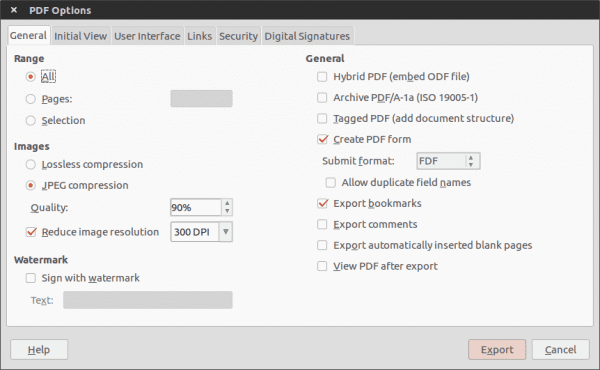
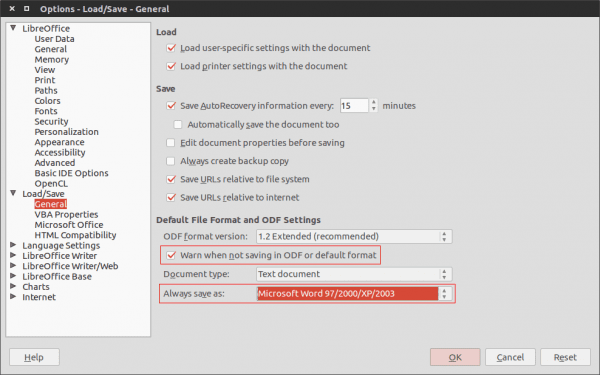
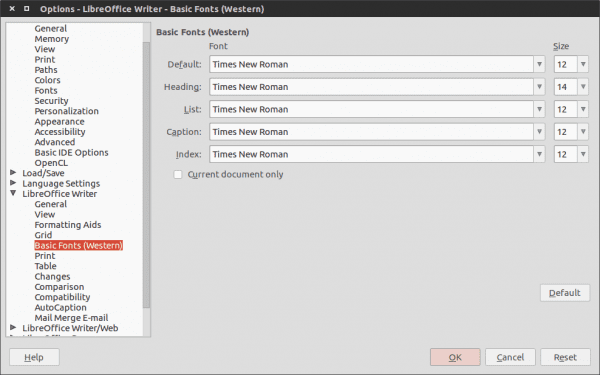
LibreOffice로 마이그레이션 한 지 약 XNUMX 년이 지났고 변경 사항으로 많은 사람들을 감염 시켰습니다. 제 속임수는 누군가를 괴롭히지 않는 것입니다.
윈도우 스위트로 작업하는 사람들이 나에게 문서를 보내면 나는 그들에게 doc와 odf의 두 가지 형식으로 내 부분을 돌려 보낸다. 예를 들어, 그들이 내 손에 들어간 후에 얼마나 가벼워 지는지 알 수 있습니다. 대화가 시작되고 나는 그들에게 내 제품군에 대해 이야기하고, 나는 그들에게 윈도우 나 맥이있는 기계에 그것을 설치하고, 그것을 시도하고, 두 프로그램을 모두 가지고 있고, 하나와 다른 작업의 속도를 비교하라고 말한다.
Libre가 더 효율적이고 빠르며 편안하다는 것을 알았 기 때문에 제품군을 떠난 공동 작업자 또는 클라이언트의 경우와 몇 달 후 독점 OS도 있습니다.
오, 그리고 우리 중 많은 사람들이 왜 자유 소프트웨어를 사용하는지에 대한 철학적 헛소리로 당신을 괴롭히는 일이 결코 없습니다. 그들은 효율적인 생산성과 무료를 원합니다! 내 경험상, 창에 대해 haranguing 및 dispatching 및 특별히 생산적인 빼기 이외의 측면에서 GNU linux를 선호하며 추가하지 않습니다.
경험을 공유해 주셔서 감사합니다.
포옹! 폴.
내 경험상 LibreOffice에서는 파일을 열린 형식으로 저장하고 해당 Office 제품군을 사용하는 사람에게 파일을 보낼 때만 MS Office 형식으로 저장하는 것이 항상 좋습니다.
닫힌 형식으로 처음부터 저장하면 문서를 열 때마다 문서가 달라 지거나 스타일 / 형식 문제가 발생할 수 있으며 오류를 수정 했음에도 불구하고 문서를 다시 열 때 다시 나타납니다. LibreOffice.
귀하의 의견을 전적으로 공유합니다.
아주 좋은 기사 ..
글꼴 스크립트에 문제가 있습니다.
jose @ Aspire : ~ $ ./vistafonts-installer
bash : ./vistafonts-installer : / bin / sh ^ M : 잘못된 인터프리터 : 파일 또는 디렉토리가 존재하지 않습니다.
하지만 파일은 폴더에 있습니다 ~ /
chmod + x vistafonts-installer로 실행 권한을 설정해야합니다.
파일에 대한 실행 권한을 설정하면 .. 어쨌든 손으로 할게요 | emir |
어쨌든 감사합니다!
창에서 편집 한 것이기 때문에 창에 표시되는 줄 바꿈을 의미하는 숨겨진 문자를 제거해야합니다. dos2unix를 수행하는 작은 프로그램이 있습니다. "apt-get install dos2unix"를 설치하면 나타나는 ^ M을 제거합니다.
atte
jvk85321
스크립트를 실행하기 위해 수정해야하는 파일을 찾을 수 없습니다. 이름은 무엇이며 정확히 어떤 폴더에서 찾을 수 있습니까?
실제 대안은 wps 사무실이라고 불리며, 마이크로 소프트 오피스의 복제품이며, 대부분의 사용자는 더 나은 wps라는 이유로 마이크로 소프트 오피스의 인터페이스에 익숙합니다.
프리웨어 대안으로서의 WPS가 좋습니다. Libre 대안으로서 LibreOffice 또는 OpenOffice가 최고입니다.
훌륭하지만 훌륭한 기사!
고마워요, 미구엘!
흥미로운 팁으로 가득한 아주 좋은 기사
Jose와 같은 스크립트의 튜브 문제, 내 OS가 관련이 없는지 모르겠지만 해결되었습니다.
나는 그것을 읽고 글꼴 파일을 다운로드하고 터미널을 통해 손으로 설치하는 지침을 얻었습니다.
공동 작업의 시점에서 Calc를 사용하면 매우 잘 작동합니다. 지금까지는 실패하지 않았습니다.
그건 진실이야. 캘크를 사용하면 할 수 있다는 것을 언급하는 것을 잊었습니다. Writer에서이 기능을 활성화하기 위해 기다리고있는 것이 무엇인지 이해할 수 없습니다.
이번 주에 저는 당연히 훌륭한 소프트웨어 인 마이크로 소프트 제품군의 사용을 중단하기로 결정했습니다. 무료 버전으로 전환하기로 결정했습니다. 우연히도 집에서 Linux 및 Windows와 함께 몇 년 동안 사용해 왔습니다. 즉, Outlook 대신 Thunderbird, Office 대신 LibreOffice입니다.
다른 동료 및 클라이언트의 문서와의 호환성을 위해 여러 번 Office를 유지했지만 문서 교환이 최소화되고 가장 많이 사용하는 것이 내 소유라는 것을 깨달았으므로 내가 좋아하는 독점 소프트웨어를 사용할 이유가 없다고 생각합니다. 다른 많은 경우에는 부적절한 출처를 가지고 있습니다.
캠페인 방법은 ... 침착하게 문서를 요청하면 ODF 및 LibreOffice에서 변환 한 회사, PDF 또는 Microsoft 형식의 옵션을 제공합니다. 도대체 왜 그렇게 많은 SME가 독점 소프트웨어를 사용하는지, 왜 그렇게 간단하고 무언가 기여해야하는지 항상 궁금했습니다.
진실은 엑셀이 캘크보다 훨씬 우월합니다. 잠시 후자에 대해 작업을 시도했지만, 100.000 개 이상의 레코드로 작업 할 때 중단되고 모든 엑셀이 가득 차고 매크로가 매우 쉽게 프로그래밍 할 수 있습니다. 캘크의 외모는 사무실의 강력한 대안이되기 위해 많은 개선이 필요합니다. 저의 겸손한 전문가 의견입니다 ..
저도 마찬가지라고 생각합니다. 어쨌든 MS Excel의 표준에 미치지 못할 수도 있지만 진실은 사용자의 90 %가 프로그램이 제공하는 것 중 아주 작은 부분 이상을 사용하지 않는다는 것입니다 ... 그리고 LibreOffice는이를 수행 할 수 있습니다. "기본"항목은 비교적 잘 작동합니다.
포옹! 폴.
이 문제는 LibreOffice 메모리 섹션을 구성하여 해결되며 할당 된 RAM 양을 늘려야합니다.
atte.
jvk85321
직장에서 ApacheOpenoffice 구현을 "고통"한 후의 의견.
-문서를 여는 것은 MSOffice로 시작하는 것보다 5-6 배 더 오래 걸립니다. 이것의 결과 :
오후에 같은 텍스트를 작성하는 경우 이것은 중요하지 않은 것 같지만 나와 동료들은 본문 작성을 시작하기 전에 각 파일의 상태를 확인하기 위해 파일을 열고 닫는 데 40 %의 시간을 보냅니다. 해당 파일을 업데이트하는 텍스트의
우리는 일반적으로 처음부터 파일의 진화를 설명 할 외부 사람들이 있으며, 많은 경우에 매우 나쁜 소식을 제공하는 것으로 구성되어 있으므로 유동적이고 일관된 이야기를 제공 할 수있는 대신 이제는 나쁜 소식과 나쁜 소식…
우리는 그들의 "귀중한 시간"을 방해하고 멋진 전망을 가진 유리로 뒤덮인 사무실을 떠나도록 정하는 상사들이 있습니다. 그들이 우리에게 요구하는 유일한 대가는 우리가 그들에게 필요한 정보를 즉시 제공한다는 것입니다 ... 그래서 looooong 분 또는 분을 보내십시오 반, 둘, 셋 ... 상사가 목 뒤쪽에 숨을 쉬고 있으면 꽤 불쾌합니다.
그리고 재 학습의 주제에 대해서는 언급하지 않습니다. 만약 사장님이 "오픈 오피스를 사용하는 모든 사람"이라고 말하면 우리는 망 쳤고 그게 다입니다. 응답 시간에 대해 이야기하는 것입니다.
안녕 Gab!
내 경험상 LibreOffice로 파일을 열고 닫을 때 이러한 지연은 MS Office 형식 (.doc, .docx, .xls, .xlsx 등)의 파일에서 특히 두드러집니다. 반대로 네이티브 LibreOffice 파일을 열면 훨씬 더 빠르게 이동합니다.
따라서 가능한 경우 기본 LibreOffice 파일을 사용하는 것이 좋습니다.
포옹! 폴
공유 해주셔서 감사합니다. 진실은 저와 같은 사람, 가정용 사용자를 위해 지식을 확장하는 데 좋은 주제라고 생각합니다. 저는 GNU / Linux를 사용하고 있습니다. 저는 그것이 가지고있는 많은 잠재력, 도구 및 응용 프로그램에 만족합니다.이 Libre Office는 환상적입니다. 다른 건 필요 없으니 완전! 예를 들어, pdf 파일을 인쇄하기 위해 더 이상 다른 플러그인을 설치할 필요가 없습니다.
나는이 사무실을 경험하고 싶은 모든 사람을 격려합니다. 시도해도 잃는 것은 없지만 반대로 많은 것을 얻습니다.
과테말라 인사말.
그들이 언급하는 것을 잊은 점은 외관입니다. MSoffice는 3 가지 색상 (검정색, 파란색, 은색) 만 있습니다. LibreOffice에는 색상과 배경을 선택할 수있는 무한한 가능성이 있지만 ... 그리고 이것은 눈에 매우 즐겁습니다 ...
그것을 시도:
도구-옵션-개인 설정-테마 선택 ...
오픈 소스의 가장 아름다운 측면 중 하나는 고품질 제품을 무료 및 합법적 인 무료 사무실로 사용할 수 있다는 것입니다.
단편화 또는 많은 대안 (일부는 이점이 있음)은 결국 자유 소프트웨어에서 시작된 것, 모양, 조작, 컨트롤, 버튼, 단축키 등의 차이를 혼란스럽게하지만 본질적으로 거의 동일한 기능을 수행하고 수행합니다.
"단결은 힘이다"라는 문구를 무시하고 훌륭한 시스템을 만드는 대신 각 지점에 수백 개의 Linux 배포판이 있습니다.
최소한 호환성면에서 개념과 노력을 통일한다면 엄청난 진전이있을 것입니다. LibreOffice, OpenOffice, KOffice, GnomeOffice 등 각각은 수많은 응용 프로그램에서 각자 고유 한 방식으로 "동일한 작업"을 수행하기 위해 경쟁합니다. 다른 사람들보다 더 나은 $ 지원을 제공하는 일부는 실제로 도움이되지 않습니다.
마이그레이션을 돕는 기능으로 Linux에있는 경우, LO와 OO가 경량 뷰어를 개발했기 때문에 PPT와 pps를 제대로 볼 수 있도록 PPTVIEW 패키지 (와인이 필요함)를 설치해야합니다. 많은 pp *를 보려고 시도하는 것은 MSO에 존재하고 로딩 속도가 훨씬 빠른 작고 가벼운 뷰어 대신 모든 무거운 Libre / Open Impress를로드 할 때마다 정말 느립니다. Windows에서는 LO 만 사용하지만 같은 이유로 PowerPoint Viewer를 설치합니다.
LO가 제공하는 오류 및 버그 로그가 있으며 개발자에게 전송되기를 기다리고 있습니다.
LibreOffice 4.4부터 Microsoft의 Calibri 및 Cambria 글꼴에 대한 두 가지 대안이 추가되었습니다. 설치하려면 :
apt-get 설치 글꼴 -crosextra-carlito fonts-crosextra-caladea
서유럽 언어, 터키어, 수학 기호에 대한 지원과 동유럽 언어에 대한 부분 지원이 필요한 경우 다음 패키지를 설치할 수 있습니다.
apt-get 설치 ttf-bitstream-vera
공동 사용의 주제에는 Sironta라는 도구가 있습니다. 제가 읽은대로 오픈 소스이지만 무료 버전과 유료 버전이있는 것처럼 보이지만 OpenOffice와 같은 오픈 소스 제품군과 잘 통합됩니다. 및 LibreOffice. 누군가가 관심이있는 경우 링크를 남겨 둡니다. 모든 플랫폼 (Windows, Mac OS X 및 Linux) 용입니다. URL은 다음과 같습니다.
http://www.sironta.com/features_es
개인적으로 시도 해본 적은 없지만 시간이있는 사람이 할 수 있고 경험을 반영하여 좋은 결과를 얻을 수 있는지 확인합니다.
Access 2003에 응용 프로그램이 있는데 WPS Office를 사용하여 열고 싶습니다. 어떻게해야합니까?
안녕하세요. calc 파일을 linoux의 작성자로 어떻게 변환합니까?
감사